使用openpyxl库处理Excel文件中的图表数据
发布时间: 2024-04-16 22:35:25 阅读量: 100 订阅数: 51 


使用Python工具包Openpyxl进行Excel处理
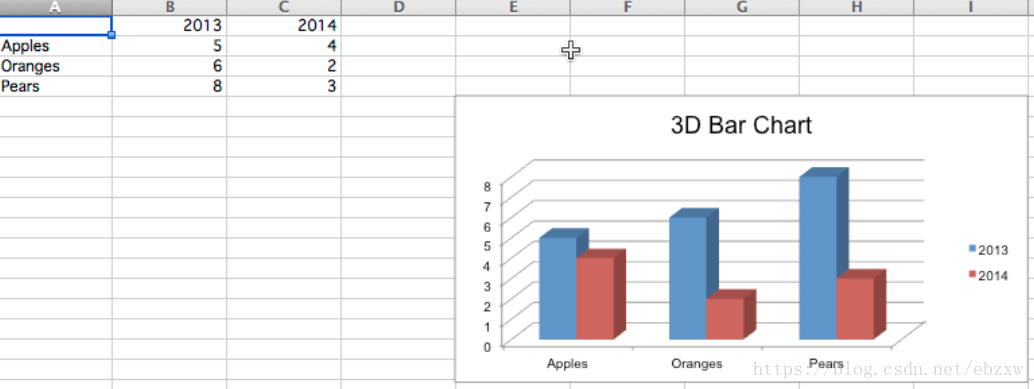
# 1. **介绍**
在日常工作中,Excel文件中的图表数据是非常重要的,可以帮助我们更直观地了解数据和趋势。而处理这些数据,openpyxl库成为了一个强大的工具。openpyxl是一个用来读写Excel文件的Python库,它支持Excel 2010 xlsx/xlsm/xltx/xltm格式。使用openpyxl,我们可以轻松地提取和操作Excel文件中的数据,特别是图表数据。在本章节中,将介绍Excel文件中图表数据的重要性,以及openpyxl库的简介,为读者在后续的文章中更好地理解和使用openpyxl库做好铺垫。
# 2. 准备工作
在开始处理Excel文件中的图表数据之前,需要进行一些准备工作,包括安装必要的库并创建样本Excel文件。
#### 2.1 安装openpyxl库
在Python中处理Excel文件,openpyxl库是一个非常常用的工具,接下来将介绍如何安装这个库。
##### 2.1.1 通过pip安装openpyxl
打开命令行界面,在命令行中输入以下命令来安装openpyxl库:
```bash
pip install openpyxl
```
##### 2.1.2 验证openpyxl库安装成功
安装完成后,可以通过以下代码验证openpyxl库是否成功安装:
```python
import openpyxl
print(openpyxl.__version__)
```
#### 2.2 准备Excel文件
处理Excel图表数据,首先要准备一个包含图表的Excel文件,接下来将演示如何创建样本Excel文件并添加数据和图表。
##### 2.2.1 创建样本Excel文件
使用Excel软件创建一个新的Excel文件,命名为“sample.xlsx”。
##### 2.2.2 添加数据和图表
在Excel文件中创建一个工作表,填入一些数据,然后创建一个图表并将数据与图表结合起来。
通过上述准备工作,我们已经安装了openpyxl库并创建了包含图表的样本Excel文件,现在可以继续进行后续处理。
# 3. 读取Excel文件
在处理Excel文件中的图表数据之前,首先需要读取这些数据。本章节将介绍如何使用openpyxl库打开Excel文件,并提取其中的图表数据。
#### 3.1 打开Excel文件
在处理Excel中的图表数据之前,首先需要打开相应的Excel文件。通过openpyxl库,可以轻松地读取Excel文件并获取所需的数据。
##### 3.1.1 使用openpyxl打开Excel文件
使用openpyxl打开Excel文件非常简单。首先,需要导入openpyxl库,然后使用`load_workbook()`函数打开Excel文件。
```python
import openpyxl
# 打开Excel文件
wb = openpyxl.load_workbook('sample_chart_data.xlsx')
```
##### 3.1.2 获取工作表信息
一旦打开了Excel文件,可以通过`wb.sheetnames`属性获取工作表的名称,通过`wb[sheet_name]`选择需要操作的工作表。
```python
# 获取工作表信息
sheet_names = wb.sheetnames
sheet = wb[sheet_names[0]] # 选择第一个工作表
```
#### 3.2 读取图表数据
读取Excel文件中的图表数据是处理数据的重要一步。在本节中,我们将详细介绍定位图表对象、提取数据以及进行数据处理和分析的过程。
##### 3
0
0





